Descarga de informes de historial de flujo de trabajo
La característica de historial de un flujo de trabajo de ciclo de vida le permite ver detalles sobre las acciones de un flujo de trabajo como, por ejemplo, cuándo se ejecuta, procesa una tarea o procesa un usuario. En el Centro de administración Microsoft Entra, puede filtrar esta información hasta 30 días desde el momento en que se realizó la acción. Para almacenar esta información durante un período de tiempo más largo, puede guardar el historial como un informe CSV. En este artículo se explica cómo descargar estos informes.
Descarga del historial de un flujo de trabajo mediante el Centro de administración Microsoft Entra
Para descargar el historial de un flujo de trabajo mediante el Centro de administración Microsoft Entra, siga estos pasos:
Inicie sesión en el Centro de administración de Microsoft Entra al menos como Administrador de flujos de trabajo del ciclo de vida.
Vaya aGobernanza de la identidad> Flujos de trabajo de ciclo de vida>Flujos de trabajo.
Seleccione el flujo de trabajo del que desea descargar el historial.
En la pantalla de información general del flujo de trabajo, seleccione Historial del flujo de trabajo en la barra Actividad de la izquierda.
La pantalla Historial del flujo de trabajo muestra el historial de un flujo de trabajo desde la vista Usuarios, ejecuciones y tareas. Para obtener más información sobre el historial de flujos de trabajo, consulte: Historial de flujos de trabajo de ciclo de vida.
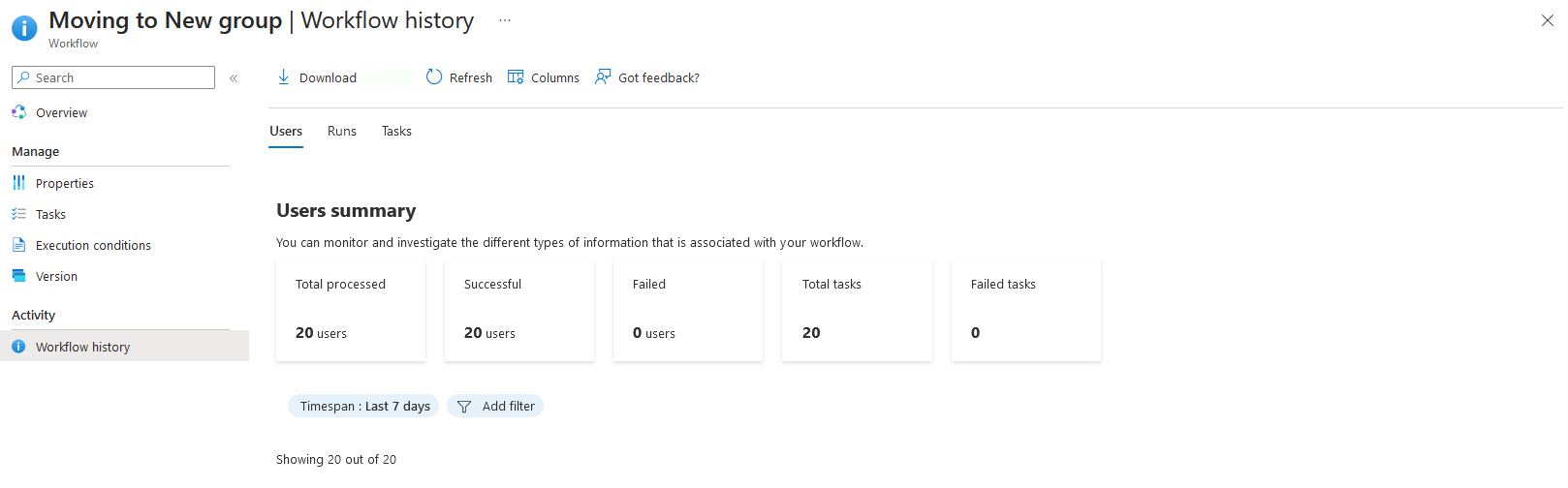
En la página del historial de flujo de trabajo de la página de la que desea descargar un informe, los filtros aplicados se incluyen en el informe. Cuando estos filtros seleccionados coincidan con lo que desea en el informe, seleccione Descargar.
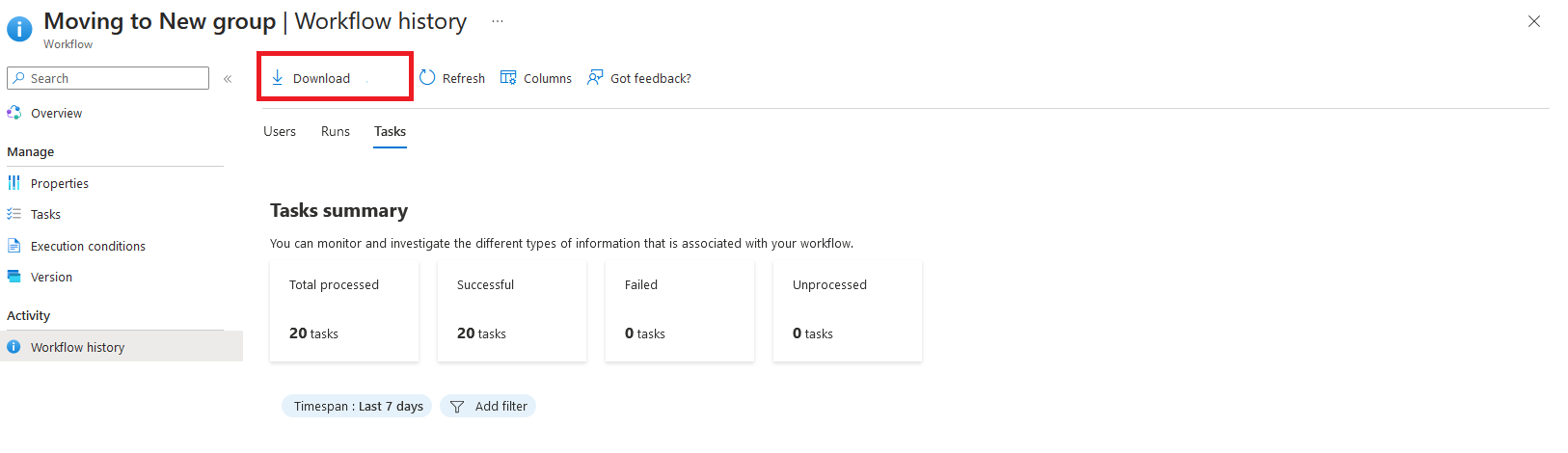
En el panel de descargas, verá el tipo de informe que está descargando en la parte superior y también aparecerá en el nombre predeterminado del informe CSV.

Seleccione Descargar.
Nota:
Puede descargar hasta 100 000 registros en un informe. Si desea descargar más, use la API de generación de informes de flujo de trabajo de ciclo de vida.
Pasos siguientes
Comentaris
Properament: al llarg del 2024 eliminarem gradualment GitHub Issues com a mecanisme de retroalimentació del contingut i el substituirem per un nou sistema de retroalimentació. Per obtenir més informació, consulteu: https://aka.ms/ContentUserFeedback.
Envieu i consulteu els comentaris de